
Hier stellen wir Ihnen 3 Wege vor, um die gelöschten SMS vom iPhone wiederherzustellen: SMS vom iPhone direkt wiederherstellen; SMS von iTunes-Backup wiederherstellen; SMS von iCloud-Backup wiederherstellen.
Das iOS Datenwiederherstellungsprogramm erlaubt Ihnen, die gelöschten SMS vom iPhone (neulich unterstützt iPhone X, iPhone 7/8 (Plus), iPhone 6s/6s Plus/6/6 Plus/5s/5c/5, iPhone 4s, iPhone 4 and iPhone 3GS) und iTunes-Backup & iCloud-Backup (unterstützt alle iOS-Geräte) wiederherzustellen. Es bietet Windows und Mac Benutzer die einfache Lösung zur Wiederherstellung von den gelöschten Textnachrichten und iMessage.
Jetzt sehen wir mal, wie man iPhone SMS wiederherstellen kann.
Downloaden Sie das Programm kostenlos und installieren es auf Ihrem Computer.
Zuerst schließen Sie Ihr iPhone via USB-Kabel an dem Computer an. Für iPhone X / iPhone 8 (Plus) / iPhone 7 (Plus) / iPhone 6S (Plus) / 6 (Plus) / 5S / 5C / 5 / 4S werden Sie die nachstehende Schnittstelle sehen:
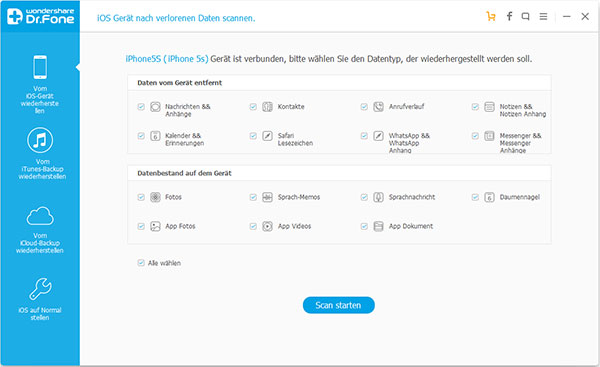
Falls Sie ein iPhone 4 oder iPhone 3GS benutzen, ist die Schnittstelle unterschiedlich.

Nachdem das Scannen beendet ist, werden alle gefundenen Daten und Dateien in verschiedenen Katagorien aufgelistet. Klicken Sie auf "Nachrichten" und schauen Sie die Informationen vor. Klicken Sie "Auf Gerät wiederherstellen" oder "Auf PC wiederherstellen", um die SMS zurück zu finden.
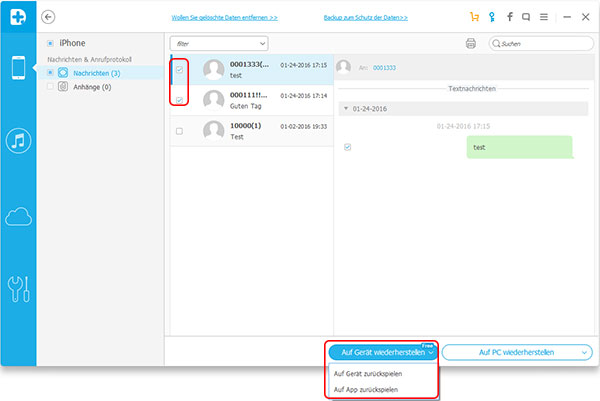
Dieser Recovery-Modus erlaubt Ihne Ihre vorherigen Daten durch Extrahieren von iTunes-Backup wiederzuherstellen. Egal ob Sie iPhone / iPad / iPod Daten gelöscht / verloren haben oder Ihre iOS-Geräte verloren haben, kann dieser Modus Ihnen dabei helfen, Ihre vorherigen Daten aus iTunes-Backup zurück finden.
Schritt 1.Beim Start des Programms, werden Sie auf die "Vom iOS-Gerät wiederherstellen" Modus (Standardmodus) geführt. Wählen Sie "Von iTunes-Backup wiederherstellen"-Modus aus.
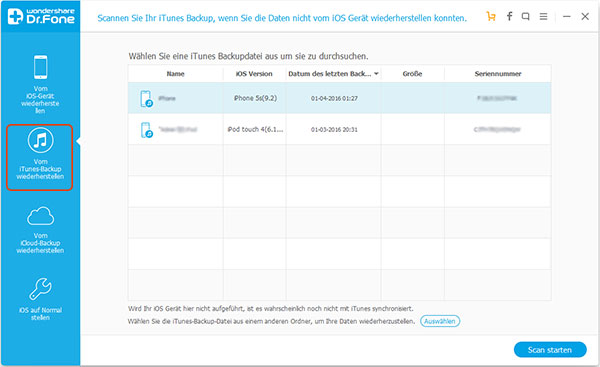
Alle iTunes-Backup-Daten von Ihrem iPad, iPhone oder iPod touch, die einmal mit iTunes auf Ihrem Computer synchronisiert wurden, werden automatisch gefunden und hier aufgelistet. Wählen Sie den gewünschten iTunes-Backup und klicken Sie auf "Scan starten" um es zu extrahieren.
Schritt 2.Wenn der Scan beendet ist, alle Ihre Dateien, die durch iTunes gesichert wurden, können gefunden werden und in Kategorien angezeigt. Sie können diese einen nach dem anderen vor der Wiederherstellung vorschauen.
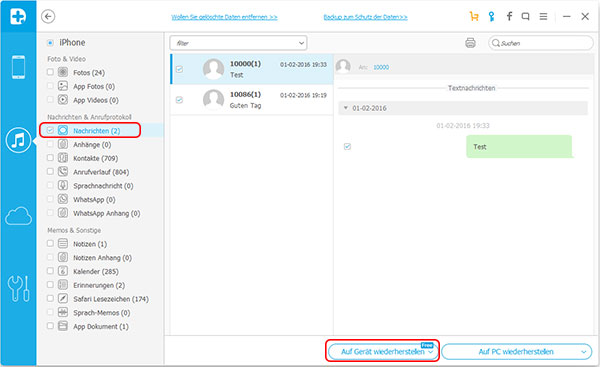
Hinweis: Die Daten die im Scanergebnis dargestellt werden, enthalten gelöschte und existierende Elemente auf Ihrem Gerät. Beide sind farblich voneinander unterscheidbar. Wenn Sie sie trennen möchten, können Sie unten auf "Nur gelöschte Elemente anzeigen“ klicken.
Wählen Sie den Wiederherstellungsmodus zum Wiederherstellen aus einer iCloud-Backupdatei. Geben Sie dann Ihre Apple ID und Ihr Passwort bei der Anmeldung ein. Danach wird das Programm automatisch alle in Ihrem iCloud-Account vorhandenen Backupdateien finden. Wählen Sie das gewünschte, um iPhone-Fotos wiederherzustellen, indem es heruntergeladen und extrahiert wird. Das wird etwas dauern. Warten Sie einfach und halten Sie die Internetverbindung aufrecht.

Alle iCloud-Backupdateien in Ihrem Account werden gefunden, nachdem Sie sich eingeloggt haben. Dann klicken Sie auf "Downloaden". Danach klicken Sie auf "Scan starten".
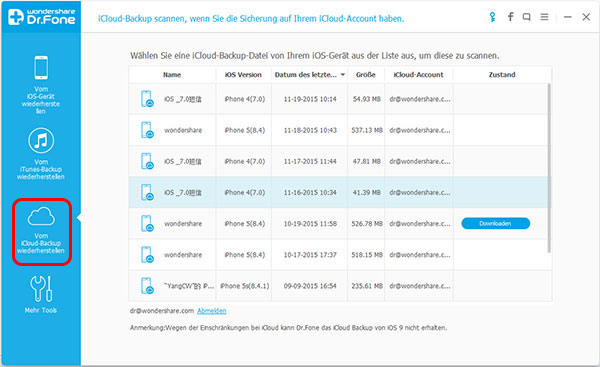
Nach dem Scannen können Sie die Daten vorschauen. Wählen Sie "Nachrichten" aus, die Sie wiederherstellen möchten, und klicken Sie auf "Auf Gerät wiederherstellen" oder "Auf PC wiederherstellen", um die gelöschten SMS zurück zu finden.
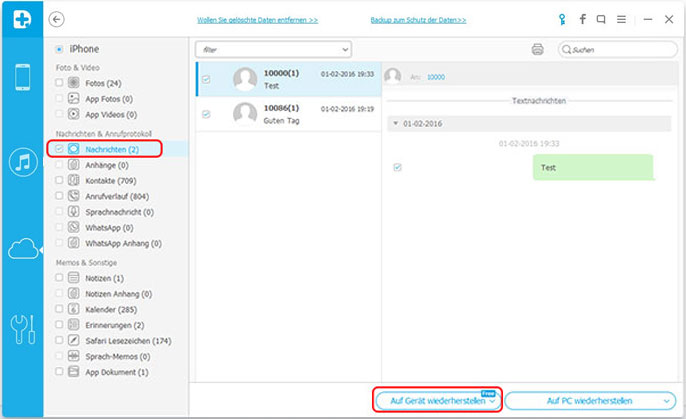
iOS Data Recovery kann Ihnen dabei helfen, verlorene Kontakte, Nachrichten, Fotos, Videos, Camera Roll, Fotoarchiv, Nachrichtenanlagen, Call History und mehr wiederherzustellen.
1) 8 Arten von gelöschten Daten direkt vom iPhone, iPad mini, iPad mit Retina-Display, Das neue iPad, iPad 2 & iPod touch 5, die Nachrichten enthält, Kontakte, Notizen, etc. wiederherstellen
2) 15 Arten von Daten direkt von iPhone 4 / 3GS, iPad 1 & iPod touch 4 ohne iTunes Backup wiederherstellen, auch wenn das Gerät abgestürzt, zerschlagen oder gebrochen ist.
3) Verlorenen Daten aus Ihrem iTunes-Backup für alle iOS-Geräte aufgrund von Geräteverlust , Jailbreak, iOS-Upgrade oder Zurücksetzen auf die Werkseinstellungen wiederherstellen.
Datenschutz | Geschäftsbedingungen | Sitemap | Über Uns
Copyright © 2020 https://www.iphone-daten-wiederherstellen.de Alle Rechte vorbehalten.
iPod®, iPhone®, iPad®, iTunes® und Mac® sind Trademarken von Apple Co.Ltd, registriert in den USA und anderen Ländern.